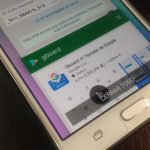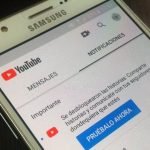«Reachability Cursor» puede ser la solución para quienes tengan manos pequeñas y han decidido comprar un phablet Android. Dichos usuarios, seguramente habrán encontrado problemas a la hora de manejar funciones que se encuentran distribuidas a lo largo de toda la pantalla.
Recordemos por un momento que el phablet Android tiene una pantalla considerablemente grande y por tanto, usuarios que tengan manos pequeñas podrían tener este tipo de problemas. Ventajosamente y gracias a distinto número de desarrolladores de Aplicaciones Android, en la tienda de Play Store ha aparecido una alternativa que puede ser de gran ayuda para ellos. La herramienta tiene el nombre de «Reachability Cursor» y literalmente hablando, coloca un cursor sobre la pantalla que se podrá manejar desde una sección específica de la misma.
[quote]Recuerda: Aplicaciones Android que podrían ser de tu interés[/quote]
Reachability Cursor: Descarga, Instalación, Ejecución y Problemas
La descarga e instalación de «Reachability Cursor» no viene a ser un gran problema aunque, si hay determinados aspectos que debes tomar en cuenta antes de intentar tenerla. Utiliza la caja que colocaremos a continuación para que vayas directamente, a su repositorio dentro de la tienda de Google Play Store.
En ese momento podrías encontrarte con un pequeño problema. Muchos de los modelos no son compatibles con la herramienta simplemente, porque la misma esta desarrollada para funcionar desde Nougat Android 7.0 en adelante. Por tal motivo, si tienes un smartphone Android con un sistema operativo anterior, no tendrás la posibilidad de instalar a «Reachability Cursor». Previamente, deberías tratar de ver, si puedes actualizarlo a dicha versión.
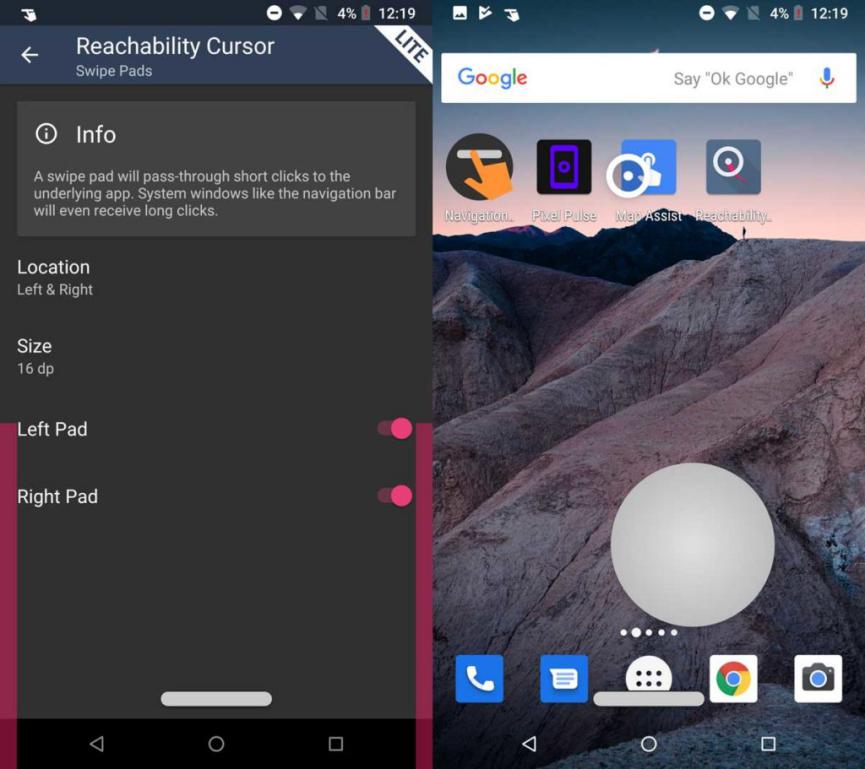
La captura que hemos colocado en la parte superior es un pequeño ejemplo de lo que podrías ver, con esta herramienta instalada y ejecutada en el smartphone Android. En la imagen del lado derecho prácticamente se muestra el funcionamiento de «Reachability Cursor». Luego que esté activada la herramienta, aparecerá una gran región circular por donde tienes que mover tu dedo. Este gran círculo puede ser movido a cualquier lugar que tu desees dentro de la pantalla. Cuando ubiqués al dedo en el interior de esa área circular aparecerá un pequeño cursor por diferentes secciones de la pantalla (como aquel que podrás ver en la parte superior de la captura).
La imagen que en cambio se encuentra del lado izquierdo nos muestra, la configuración a realizar en «Reachability Cursor». Luego de haber ejecutado a la herramienta, puedes hacer que aparezca o desaparezca esa gran área circular. Para el primer caso, debes tocar los bordes de la pantalla (izquierdo o derecho) y posteriormente, tienes que empezar a mover tu dedo en el interior de este círculo. Cuando dicha área no detecte actividad alguna, desaparecerá automáticamente.
Hemos visto determinado número de videos sobre el funcionamiento de esta herramienta (utiliza el enlace de la parte inferior para que los puedas ver) y creemos, que aún falta mucho por desarrollar en «Reachability Cursor» ya que el comportamiento, todavía es un poco lento. Por ejemplo, jamás en la vida podríamos recomendar su uso para escribir mensajes en WhatsApp o insertar imágenes, que podríamos compartir con los demás, con esta aplicación de mensajería instantánea.
[quote]Revisa: Video Demostrativo[/quote]